매뉴얼
- Unity 사용자 매뉴얼 2021.2
- Unity 2021.2의 새로운 기능
- 패키지와 기능 세트
- 릴리스된 패키지
- 2D 애니메이션
- 2D 픽셀 퍼펙트
- 2D PSD 임포터
- 2D SpriteShape
- 2D 타일맵 엑스트라
- 어댑티브 퍼포먼스
- 어드레서블
- 광고
- Alembic
- 분석 라이브러리
- Android 로그캣
- 애니메이션 리깅
- AR 파운데이션
- ARCore XR 플러그인
- ARKit 얼굴 추적
- ARKit XR 플러그인
- 버스트
- 시네머신
- 코드 커버리지
- 에디터 코루틴
- FBX 익스포터
- 인앱 구매
- 입력 시스템
- iOS 14 광고 지원
- Jetbrains Rider 에디터
- 라이브 캡처
- 현지화
- Magic Leap XR 플러그인
- ML 에이전트
- 모바일 알림
- Oculus XR 플러그인
- OpenXR 플러그인
- Polybrush
- 포스트 프로세싱
- ProBuilder
- 프로파일 분석기
- 레코더
- 원격 설정
- 스크립터블 빌드 파이프라인
- 시퀀스
- 터레인 툴
- 테스트 프레임워크
- TextMeshPro
- 타임라인
- 튜토리얼 저작 툴
- 튜토리얼 프레임워크
- Unity 퍼블리싱 포털
- 버전 관리
- 비주얼 스크립팅
- Visual Studio 코드 에디터
- Visual Studio 에디터
- WebGL 퍼블리셔
- XR 플러그인 관리
- 릴리스 후보(RC)
- 사전 릴리스 패키지
- 코어 패키지
- 빌트인 패키지
- 실험 단계 패키지
- 키워드별 패키지
- Unity의 패키지 관리자
- 커스텀 패키지 생성
- 기능 집합
- 릴리스된 패키지
- Unity에서 작업 수행
- Unity 설치
- Unity 업그레이드
- API 업데이터
- Unity 2021.2로 업그레이드
- Unity 2021.1로 업그레이드
- Unity 2020 LTS로 업그레이드
- Unity 2019 LTS로 업그레이드
- Unity 2018 LTS로 업그레이드
- 레거시 업그레이드 가이드
- Unity 인터페이스
- 퀵스타트 가이드
- 게임플레이 생성
- 에디터 기능
- 분석
- 에셋 워크플로
- 입력
- 2D
- 그래픽스
- 렌더 파이프라인
- 카메라
- 포스트 프로세싱
- 조명
- 모델(Models)
- 메시
- 텍스처
- 셰이더
- 셰이더의 핵심 개념
- 빌트인 셰이더
- 셰이더 그래프 사용
- 셰이더 작성
- 셰이더 작성 개요
- ShaderLab
- ShaderLab: 셰이더 오브젝트 정의
- ShaderLab: 서브셰이더 정의
- ShaderLab: 패스 정의하기
- ShaderLab: 셰이더 프로그램 추가
- ShaderLab: 패키지 요구 사항 지정하기
- ShaderLab: 커맨드
- ShaderLab: 카테고리 블록으로 커맨드 그룹화하기
- ShaderLab 커맨드: AlphaToMask
- ShaderLab 커맨드: Blend
- ShaderLab 커맨드: BlendOp
- ShaderLab 커맨드: ColorMask
- ShaderLab 커맨드: Conservative
- ShaderLab 커맨드: Cull
- ShaderLab 커맨드: Offset
- ShaderLab 커맨드: Stencil
- ShaderLab 커맨드: UsePass
- ShaderLab 커맨드: GrabPass
- ShaderLab 커맨드: ZClip
- ShaderLab 커맨드: ZTest
- ShaderLab 커맨드: ZWrite
- ShaderLab 레거시 기능
- Unity의 HLSL
- Unity의 GLSL
- 예제 셰이더
- 표면 셰이더 작성
- 여러 그래픽스 API를 위한 셰이더 작성
- 셰이더 성능 및 프로파일링
- 머티리얼
- 파티클 시스템
- 환경 생성
- 하늘
- 시각 효과 컴포넌트
- 컬러
- 그래픽스 API 지원
- 그래픽스 퍼포먼스 최적화
- 물리
- 스크립팅
- 멀티플레이어 및 네트워킹
- 네트워킹 개요
- 멀티플레이어 프로젝트 설정
- 네트워크 관리자 사용
- 네트워크 관리자 HUD 사용
- LAN 모드의 Network Manager HUD
- 매치메이커 모드의 Network Manager HUD
- 싱글 플레이어 게임을 Unity 멀티플레이어 게임으로 전환
- 디버깅 정보
- 멀티플레이어 고수준 API
- 멀티플레이어 컴포넌트 레퍼런스
- 멀티플레이어 클래스 레퍼런스
- 멀티플레이어 암호화 플러그인
- UnityWebRequest
- 오디오
- 동영상 개요
- 애니메이션
- 사용자 인터페이스(UI) 생성
- 내비게이션과 경로 탐색
- 내비게이션 개요
- 내비게이션 레퍼런스
- 내비게이션 작업 수행 방법
- Unity 서비스
- Unity 서비스를 위한 프로젝트 설정
- Unity 조직
- Unity 애즈
- Unity 애널리틱스
- Unity 클라우드 빌드
- Unity 클라우드 콘텐츠 제공
- Unity IAP
- Unity IAP 설정
- 크로스 플랫폼 가이드
- 스토어 가이드
- 스토어 구현
- Unity 콜라보레이트
- Unity 클라우드 다이어그노스틱
- Unity 통합
- 멀티플레이어 서비스
- Unity 퍼블리싱 포털
- XR
- 오픈 소스 저장소
- Unity의 에셋 스토어
- 플랫폼 개발
- 다른 애플리케이션에서 Unity as a Library 사용
- 딥 링크
- Xcode 프레임 디버거 Unity 통합
- Android
- iOS
- Linux
- macOS
- tvOS
- WebGL
- Windows
- Unity를 Windows 및 UWP 애플리케이션에 통합
- Windows 일반
- 유니버설 Windows 플랫폼
- 시작
- 유니버설 Windows 플랫폼: 배포
- 유니버설 Windows 플랫폼(UWP) 빌드 설정
- Windows 기기 포털 배포
- 유니버설 Windows 플랫폼: 프로파일러
- 유니버설 Windows 플랫폼: 커맨드 라인 인자
- 유니버설 Windows 플랫폼: 연관 실행
- AppCallbacks 클래스
- 유니버설 Windows 플랫폼: C# 스크립트의 WinRT API
- 유니버설 Windows 플랫폼 플레이어 설정
- 유니버설 Windows 플랫폼에서 딥 링크
- 유니버설 Windows 플랫폼: IL2CPP 스크립팅 백엔드
- FAQ
- 유니버설 Windows 플랫폼: 예제
- 유니버설 Windows 플랫폼: 코드 스니핏
- 알려진 문제
- Unity 검색
- 레거시 항목
- 용어집
렌더러 모듈
렌더러 모듈의 설정에 따라 파티클의 이미지나 메시가 다른 파티클에 의해 어떻게 변환되고 음영 처리되고 덮어 쓰여지는지 결정됩니다.
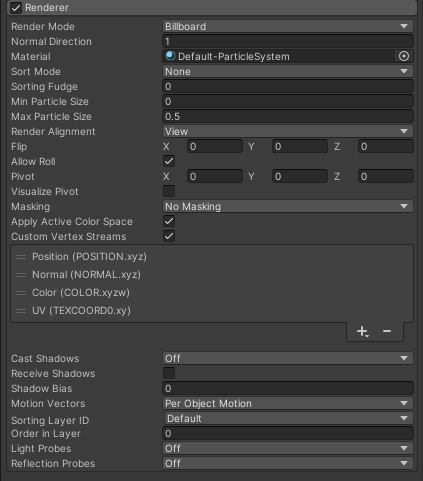
렌더러 모듈 사용
이 모듈은 Particle System 컴포넌트의 일부입니다. 새로운 파티클 시스템 게임 오브젝트를 생성하거나 Particle System 컴포넌트를 기존의 게임 오브젝트에 추가하는 경우 Unity는 렌더러 모듈을 파티클 시스템에 추가합니다. Unity는 기본적으로 이 모듈을 활성화합니다.
새로운 파티클 시스템을 생성하려면 GameObject > Effects로 이동하여 Particle System 옵션을 클릭합니다. 그러면 Unity는 새로운 파티클 시스템 게임 오브젝트를 생성하고 계층 창에서 이를 선택합니다. 인스펙터 창에서 Particle System 컴포넌트는 파티클 시스템과 관련된 모든 설정과 모듈을 포함합니다. 이 모듈에 대한 옵션을 표시하려면 해당 렌더러 모듈을 선택하십시오.
API
이 모듈은 Particle System 컴포넌트의 일부이므로 ParticleSystem 클래스를 통해 액세스합니다. 이 클래스에 액세스하고 런타임 시 값을 변경하는 방법에 대한 자세한 내용은 렌더러 모듈을 참조하십시오.
프로퍼티
이 섹션의 일부 프로퍼티에 대해 다른 모드를 사용하여 해당 값을 설정할 수 있습니다. 사용할 수 있는 모드에 대한 정보는 시간 경과에 따른 프로퍼티 다양화를 참조하십시오.
| 프로퍼티: | 기능: | |||
|---|---|---|---|---|
| Render Mode | Unity가 그래픽 이미지(또는 메시)로부터 렌더링된 이미지를 생성하는 방법입니다. 자세한 내용은 렌더 모드와 빌보드 렌더 모드를 참조하십시오. | |||
| Billboard | Unity는 파티클을 빌보드로 렌더링하며 Render Alignment에서 지정한 방향을 향합니다. | |||
| Stretched Billboard | 파티클은 가능한 스케일링 옵션이 다양하게 적용된 카메라를 향합니다. | |||
| Camera Scale |
Stretched Billboard 렌더 모드를 사용하는 경우에만 이 설정을 사용할 수 있습니다. 카메라 움직임에 따라 파티클을 스트레치합니다. 이 값을 0으로 설정하면 카메라 움직임 스트레치가 비활성화됩니다. |
|||
| Velocity Scale | Stretched Billboard 렌더 모드를 사용하는 경우에만 이 설정을 사용할 수 있습니다. 속도에 비례하여 파티클을 스트레치합니다. 이 값을 0으로 설정하면 속도 기준의 스트레치가 비활성화됩니다. |
|||
| Length Scale | Stretched Billboard 렌더 모드를 사용하는 경우에만 이 설정을 사용할 수 있습니다. 파티클의 속도 방향에 따라 현재 크기에 비례하여 파티클을 스트레치합니다. 이 값을 0으로 설정하면 파티클이 사라지고 길이가 0이 됩니다. |
|||
| Freeform Stretching | Stretched Billboard 렌더 모드를 사용하는 경우에만 이 설정을 사용할 수 있습니다. 파티클이 자유형 스트레칭을 사용해야 하는지 여부를 표시합니다. 이 스트레칭 동작으로 정면으로 봤을 때 파티클이 얇아지지 않습니다. |
|||
| Rotate With Stretch | Stretched Billboard 렌더 모드를 사용하는 경우에만 이 설정을 사용할 수 있습니다. 스트레칭한 방향을 토대로 파티클 회전 여부를 표시합니다. 이는 다른 파티클 회전 상단에 추가됩니다. 이 프로퍼티는 Freeform Stretching을 활성화하는 경우에만 효과가 있습니다. Freeform Stretching을 비활성화하는 경우 Rotate With Stretch가 비활성화되어 있어도 파티클은 항상 스트레칭한 방향을 토대로 회전합니다. |
|||
| Horizontal Billboard | 파티클 평면과 XZ “바닥” 평면이 평행해집니다. | |||
| Vertical Billboard | 파티클이 월드 Y축에 똑바로 서 있지만 카메라를 향합니다. | |||
| Mesh | Unity는 빌보드가 아닌 3D 메시에서 파티클을 렌더링합니다. Mesh 렌더 모드에 대한 특정 설정에 대한 자세한 내용은 아래의 세부 사항 섹션을 참조하십시오. | |||
| Mesh Distribution | Unity가 메시를 파티클에 무작위로 할당하기 위해 사용하는 방법을 지정합니다. Mesh 렌더 모드를 사용하는 경우에만 이 설정을 사용할 수 있습니다. |
|||
| Uniform Random | Unity는 균일한 가중치를 사용하여 메시를 파티클에 무작위로 할당합니다. 전체적으로 파티클 시스템은 특정 시점에 가능한 각 메시의 대략적인 균일한 수를 포함합니다. Mesh* 렌더 모드를 사용하는 경우에만 이 설정을 사용할 수 있습니다.| | | | |Non-uniform Random|Unity는 각 메시에 대해 사용자 정의 가중치를 가진 파티클에 메시를 무작위로 할당합니다. 이 설정이 활성화되면 렌더러 모듈 인스펙터 창은 메시 리스트와 해당 리스트에 있는 각 메시에 대한 메시 가중치 필드를 표시합니다. 메시 가중치 필드를 사용하여 Unity가 각 메시를 파티클에 할당하는 빈도를 제어할 수 있습니다. Mesh** 렌더 모드를 사용하는 경우에만 이 설정을 사용할 수 있습니다. |
|||
| Mesh Weightings | Unity가 이 메시를 파티클에 할당할 가능성을 제어합니다. 가중치는 서로 상대적으로 작동하며 Unity가 절댓값에 상관없이 다른 메시의 가중치 두 배로 메시를 할당할 가능성이 두 배입니다. 자세한 내용은 아래의 세부 사항 섹션에서 메시 배포: 비균일 무작위를 참조하십시오. Mesh 렌더 모드를 사용하는 경우에만 이 설정을 사용할 수 있으며 Mesh Distribution 프로퍼티는 “Non-uniform Random”으로 설정되어 있습니다. |
|||
| None | Unity는 어떤 파티클도 렌더링하지 않습니다. 이는 트레일만 렌더링하고 다른 기본 파티클 렌더링은 숨기고자 하는 경우 트레일 모듈과 함께 유용할 수 있습니다. | |||
| Normal Direction | Unity가 파티클 그래픽스에 사용하는 조명 노멀의 바이어스입니다. 값이 1.0이면 노멀이 카메라를 향하고, 값이 0.0이면 화면 중앙을 향합니다. Billboard 렌더링 모드인 Billboard, Stretched Billboard, Horizontal Billboard 또는 Vertical Billboard 중 하나를 사용할 경우에만 이 프로퍼티를 사용할 수 있습니다. |
|||
| Material | Unity가 파티클을 렌더링하기 위해 사용하는 머티리얼입니다. | |||
| Trail Material | Unity가 파티클 트레일을 렌더링하기 위해 사용하는 머티리얼입니다. Trails 모듈이 활성화된 경우에만 이 옵션을 사용할 수 있습니다. |
|||
| Sort Mode | Unity가 파티클 시스템을 가진 파티클을 드로우하고 오버레이하는 순서입니다. | |||
| None | 이 설정이 활성화되면 Unity는 파티클을 정렬하지 않습니다. | |||
| By Distance | 액티브 카메라까지의 거리를 토대로 시스템에서 파티클을 정렬합니다. Unity는 멀리있는 파티클 위에 있는 카메라에 더 가깝게 파티클을 렌더링합니다. 파티클 순서는 해당 설정으로 카메라를 회전하는 경우에는 바뀌지 않습니다. | |||
| Oldest in Front | Unity는 파티클 시스템의 앞에 가장 오래 있었던 파티클을 렌더링합니다. | |||
| Youngest in Front | Unity는 파티클 시스템의 앞에 가장 짧게 있었던 파티클을 렌더링합니다. | |||
| By Depth | Unity는 카메라의 근평면으로부터의 거리를 토대로 파티클을 렌더링합니다. 파티클의 순서는 해당 설정으로 카메라를 회전하는 경우에 바뀔 수 있습니다. | |||
| Sorting Fudge | 파티클 시스템 정렬 순서의 바이어스입니다. 낮은 값은 Unity가 다른 파티클 시스템을 포함하여 다른 투명한 게임 오브젝트에 파티클 시스템을 그릴 기회를 상대적으로 늘려줍니다. 전체적으로 이 설정은 씬에 나타나는 파티클 시스템에만 영향을 미치며 시스템 내에서 개별 파티클에 대한 정렬을 수행하지는 않습니다. | |||
| Min Particle Size | 뷰포트 크기의 일부로 표시되는 최소 파티클 크기입니다(다른 설정과 관계 없음). Billboard 렌더링 모드인 Billboard, Stretched Billboard, Horizontal Billboard 또는 Vertical Billboard 중 하나를 사용하는 경우에만 이 프로퍼티를 사용할 수 있습니다. |
|||
| Max Particle Size | 뷰포트 크기의 일부로 표시되는 최대 파티클 크기입니다(다른 설정과 관계 없음). Billboard 렌더링 모드인 Billboard, Stretched Billboard, Horizontal Billboard 또는 Vertical Billboard 중 하나를 사용하는 경우에만 이 프로퍼티를 사용할 수 있습니다. |
|||
| 렌더 얼라인먼트(Render Alignment) | 이 프로퍼티는 파티클 빌보드가 향하는 방향을 결정합니다. | |||
| View | 파티클은 카메라 평면을 향합니다. | |||
| World | 파티클은 월드 축에 맞게 정렬합니다. | |||
| Local | 파티클은 게임 오브젝트의 Transform 컴포넌트에 맞게 정렬합니다. | |||
| Facing | 파티클은 액티브 카메라의 게임 오브젝트에 있는 Transform 컴포넌트가 정의한 직접적인 위치를 향합니다. | |||
| Velocity | 파티클은 속도 벡터와 같은 방향을 향합니다. | |||
| Enable Mesh GPU Instancing | Mesh 렌더 모드를 사용할 때만 이 프로퍼티를 사용할 수 있습니다. 이 프로퍼티는 Unity가 GPU 인스턴싱을 사용한 파티클 시스템 렌더링 여부를 제어합니다. 이렇게 하려면 호환할 수 있는 셰이더를 사용해야 합니다. 자세한 내용은 파티클 메시 GPU 인스턴싱을 참조하십시오. |
|||
| Flip | 지정된 축을 따라 파티클의 일부분을 미러링합니다. 값을 높게 설정할수록 더 많은 파티클이 플립됩니다. | |||
| Allow Roll | 카메라를 향한 파티클이 카메라의 Z축을 따라 회전 가능한지 여부를 제어합니다. 이 옵션을 비활성화하는 것은 HMD(헤드 마운티드 디스플레이) 롤로 인해 파티클 시스템에 원하지 않는 파티클 회전이 발생할 수 있는 VR 애플리케이션의 경우 특히 유용합니다. | |||
| Pivot | 회전하는 파티클의 중심 피벗 포인트를 수정합니다. 이 값은 파티클 크기의 멀티플라이어입니다. | |||
| Visualize Pivot | 씬 뷰에서 파티클 피벗 포인트를 미리 볼 수 있습니다. | |||
| Masking | 스프라이트 마스크와 상호작용 시 파티클 시스템에서 렌더링된 파티클의 동작을 설정합니다. | |||
| No Masking | 파티클 시스템이 씬의 스프라이트 마스크와 상호작용하지 않습니다. 기본 옵션입니다. | |||
| Visible Inside Mask | 스프라이트 마스크가 오버레이하는 곳에 파티클이 표시되고 밖에는 표시되지 않습니다. | |||
| Visible Outside Mask | 파티클이 스프라이트 마스크 외부에는 표시되지만, 내부에는 표시되지 않습니다. 스프라이트 마스크가 오버레이하는 파티클의 섹션을 숨깁니다. | |||
| Apply Active Color Space | 리니어 색 공간에서 렌더링하는 경우 시스템이 파티클을 GPU에 업로드하기 전에 감마 공간의 파티클 컬러를 전환합니다. | |||
| Custom Vertex Streams | 머티리얼의 버텍스 셰이더에서 어떤 파티클 프로퍼티를 사용할지 설정합니다. 자세한 내용은 파티클 시스템 버텍스 스트림과 스탠다드 셰이더 지원을 참조하십시오. | |||
| Cast Shadows | 이 프로퍼티를 활성화하면 파티클 시스템은 그림자 드리우기 광원이 빛날 때 그림자를 만듭니다. | |||
| On | 이 파티클 시스템에 대한 그림자를 활성화합니다. | |||
| Off | 이 파티클 시스템에 대한 그림자를 비활성화합니다. | |||
| Two-Sided | 그림자를 메시의 양쪽에서 캐스팅하려면 Two Sided를 선택합니다. 이 프로퍼티가 활성화되면 후면 컬링은 고려되지 않습니다. | |||
| Shadows Only | Shadows Only를 선택하면 그림자가 보이지만 메시 자체는 보이지 않습니다. | |||
| Shadow Bias | 조명 방향으로 그림자를 움직입니다. 이렇게 하면 빌보드를 사용한 근사로 인해 발생하는 섀도잉 결함을 제거합니다. | |||
| Motion Vectors | 모션 벡터를 사용하여 이 파티클 시스템의 Transform 컴포넌트의 픽셀당 화면 공간 모션을 한 프레임에서 다음 프레임으로 추적할지 여부를 설정합니다. 참고: 모든 플랫폼이 모션 벡터를 지원하는 것은 아닙니다. 자세한 내용은 SystemInfo.supportsMotionVectors를 참조하십시오. |
|||
| Camera Motion Only | 카메라 동작만 사용하여 모션을 추적합니다. | |||
| Per Object Motion | 특정 패스를 사용하여 이 렌더러의 모션을 추적합니다. | |||
| Force No Motion | 모션을 추적하지 않습니다. | |||
| Receive Shadows | 이 시스템에서 파티클이 다른 소스로부터 그림자를 적용할지를 결정합니다. 불투명한 머티리얼만 그림자가 적용될 수 있습니다. | |||
| Sorting Layer ID | 렌더러의 정렬 레이어 이름입니다. | |||
| Order in Layer | 정렬 레이어의 렌더러 순서입니다. | |||
| Light Probes | 프로브 기반 조명 보간 모드입니다. | |||
| Reflection Probes | 활성화된 경우 반사 프로브가 씬에 있으면 Unity는 가장 가까운 반사 프로브부터 이 게임 오브젝트까지 반사 텍스처를 할당하고 해당 텍스처를 빌트인 셰이더 유니폼 변수로 설정합니다. | |||
| Anchor Override | 광원 프로브 또는 반사 프로브 시스템을 사용하는 경우 보간 위치를 결정하는 트랜스폼입니다. | |||
세부 사항
렌더 모드
렌더 모드를 사용하여 여러 가지 2D 빌보드 그래픽 모드와 메시 모드 중에서 선택할 수 있습니다. 3D 메시는 암석과 같은 견고한 게임 오브젝트를 표현할 때 파티클을 더욱 확실하게 해주며 또한 구름, 불 덩어리, 액체의 볼륨감도 향상시킬 수 있습니다. 파티클 시스템의 Mesh 렌더 모드에서 작업할 수 있도록 메시는 반드시 읽기/쓰기가 가능해야 합니다. 메시를 파티클 시스템에 할당하면(인스펙터 창의 Meshes 리스트를 사용) Unity는 자동으로 해당 메시에 대한 설정을 읽기/쓰기가 가능하도록 활성화합니다.
빌보드 렌더 모드
2D 빌보드 그래픽스를 사용하는 경우 다른 렌더 모드는 특정 용도에 적합하도록 해주는 다음과 같이 다양한 결과를 도출할 수 있습니다.
- Billboard 모드는 어떤 방향에서나 구름처럼 비슷하게 보이는 볼륨을 나타내는 파티클에 유용합니다.
- Horizontal Billboard 모드는 파티클이 지면을 덮을 때(예: 대상 표식 및 마법 주문 효과) 또는 지면과 평행하게 날아다니거나 떠다니는 평평한 오브젝트일 때 유용합니다.
- Vertical Billboard 모드는 각 파티클을 XZ 평면에 직립 및 수직으로 유지하지만 이를 통해 Y축을 중심으로 회전할 수 있습니다. 직교 카메라를 사용하고 파티클 크기를 일정하게 유지하려고 할 때 유용할 수 있습니다.
- Stretched Billboard 모드는 일반적인 애니메이터가 사용하는 “스트레치 및 스쿼시” 기술과 유사한 방식으로 파티클의 외관상의 속도를 강조합니다. Stretched Billboard 모드에서는 파티클이 카메라를 향하도록 정렬되고 속도에 맞게 정렬됩니다. 이 정렬은 속도 스케일 값에 관계없이 발생합니다. 속도 스케일이 0으로 설정되어 있어도 이 모드의 파티클은 계속 속도와 정렬됩니다.
Billboard 렌더 모드를 사용하면 Normal Direction을 사용하여 평면 직사각형 빌보드에 구체 셰이딩을 만들 수 있습니다. 이렇게 하면 파티클에 조명을 적용하는 머티리얼을 사용하는 경우 3D 파티클의 효과를 만들 수 있습니다.
메시 배포: 비균일 무작위
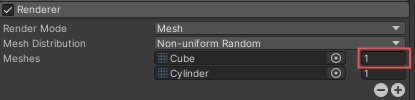
Mesh Distribution이 Non-uniform Random으로 설정되면 Unity가 특정 메시를 파티클에 무작위로 할당하는 빈도를 커스터마이징할 수 있습니다. 빈도를 커스터마이징하려면 Meshes 리스트와 Mesh Weighting 필드를 사용합니다.
Meshes 리스트에서 왼쪽의 필드는 파티클 시스템에서 사용하길 바라는 메시를 포함하고 오른쪽 필드(위 이미지에서 강조된 부분)는 해당 메시에 대한 메시 가중치를 포함합니다. 각 메시에 대한 메시 가중치 필드를 사용하여 메시를 하나 간격으로 할당하는 데 비해 Unity가 해당 메시를 파티클에 할당하는 빈도를 제어합니다. 이 값은 기본적으로 1로 설정되므로 Unity가 메시를 동일하게 할당할 가능성이 있습니다.
메시를 메시 리스트에 추가하려면 추가(+) 아이콘을 선택합니다. 메시를 메시 리스트에서 제거하려면 메시를 선택한 다음 제거(-) 아이콘을 선택합니다.
2018–10–16 페이지 게시됨
Unity 2018.1에서 GPU 인스턴싱 추가됨
[2018.3]에서 렌더러 모듈에 새로운 파티클 시스템 옵션 추가됨(https://docs.unity3d.com/2018.3/Documentation/Manual/30_search.html?q=newin20183) NewIn20183
Did you find this page useful? Please give it a rating:
Thanks for rating this page!
What kind of problem would you like to report?
Thanks for letting us know! This page has been marked for review based on your feedback.
If you have time, you can provide more information to help us fix the problem faster.
Provide more information
You've told us this page needs code samples. If you'd like to help us further, you could provide a code sample, or tell us about what kind of code sample you'd like to see:
You've told us there are code samples on this page which don't work. If you know how to fix it, or have something better we could use instead, please let us know:
You've told us there is information missing from this page. Please tell us more about what's missing:
You've told us there is incorrect information on this page. If you know what we should change to make it correct, please tell us:
You've told us this page has unclear or confusing information. Please tell us more about what you found unclear or confusing, or let us know how we could make it clearer:
You've told us there is a spelling or grammar error on this page. Please tell us what's wrong:
You've told us this page has a problem. Please tell us more about what's wrong:
Thank you for helping to make the Unity documentation better!
Your feedback has been submitted as a ticket for our documentation team to review.
We are not able to reply to every ticket submitted.